Najlepsze metody 4 do przesyłania danych z Androida na iPhone'a
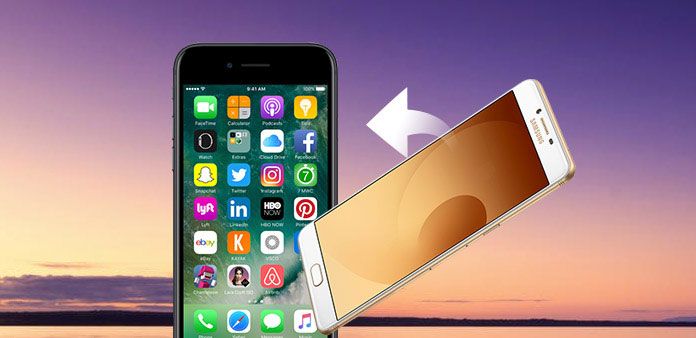
Jeśli po prostu zmienisz telefon z Androidem na iPhone'a, odkryjesz, że trudno przesłać dane z Androida na iPhone'a. Ma to sens, gdy weźmie się pod uwagę, że są to całkowicie różne systemy operacyjne. Używają różnych sposobów kodowania danych i plików, a system iOS jest systemem zamkniętym, więc nie można bezpośrednio przesyłać danych i plików z systemu Android do iPhone'a. Aby pomóc użytkownikom w migracji danych, w tym samouczku udostępnimy najlepsze narzędzia i przewodniki. W skrócie, postępuj zgodnie z naszymi przewodnikami krok po kroku; możesz łatwo przenosić pliki i dane z Androida na iPhone'a.
Metoda 1. Przenieś dane Androida na iPhone'a dzięki Tipard Phone Transfer
Jak widać, większość narzędzi nie może przenosić danych bezpośrednio z systemu Android na iPhone, ale Tipard Przeniesienie telefonu jest wyjątkiem. Obsługuje migrację danych pomiędzy Androidem i iOS bez utraty jakości. Co więcej, możesz to osiągnąć jednym kliknięciem.
Jak przesłać dane z Androida na iPhone'a
Zainstaluj transfer telefonu
Tipard Phone Transfer ma jedną wersję odpowiednio dla Windows i Mac. Możesz pobrać odpowiednią wersję zgodnie z systemem operacyjnym i zainstalować ją na swoim komputerze.
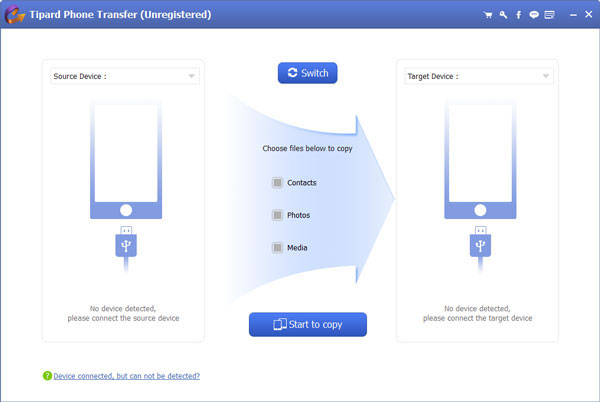
Połącz Androida i iPhone'a
Użyj dwóch kabli USB, aby podłączyć dwa telefony komórkowe do komputera i uruchom Transfer telefonu. Wykryje urządzenia mobilne automatycznie. Sprawdź, czy telefon z Androidem znajduje się w "urządzeniu źródłowym", a iPhone jest po stronie "urządzenia docelowego". Jeśli nie, kliknij przycisk "Przełącz", aby je poprawić.
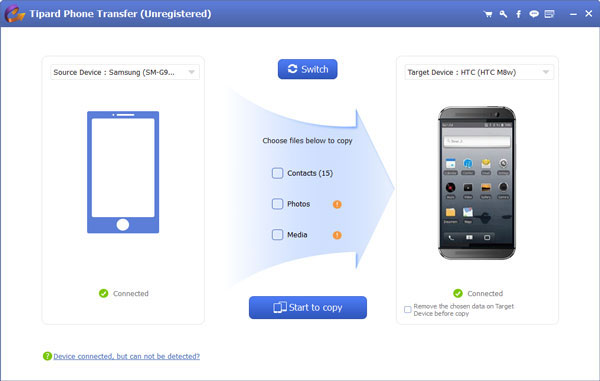
Ustaw pliki, które chcesz przesłać
Transfer telefonu umożliwia przenoszenie kontaktów, zdjęć, filmów, muzyki i innych plików. Możesz oszukać każde pole wyboru przed typem danych w zależności od wymagań.
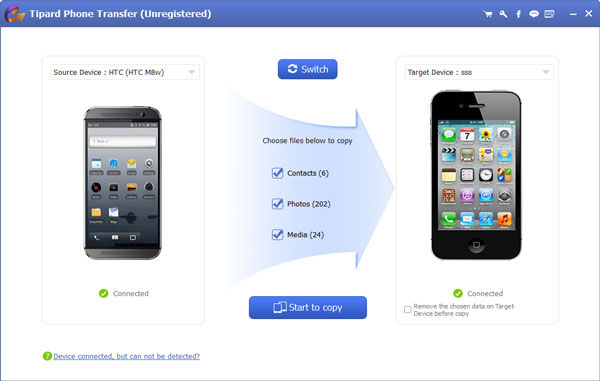
Rozpocznij przesyłanie danych
Po zakończeniu przesyłania danych można usunąć oba urządzenia z komputera.
Metoda 2. Przenieś dane z Androida na iPhone'a za pomocą konta Google
Google oferuje każdemu użytkownikowi darmowe miejsce do przechowywania 15 GB. Wielu użytkowników Androida używa konta Google jako narzędzia do migracji danych. Możesz traktować konto Google jako pośrednią metodę migracji danych z Androida na iPhone'a.
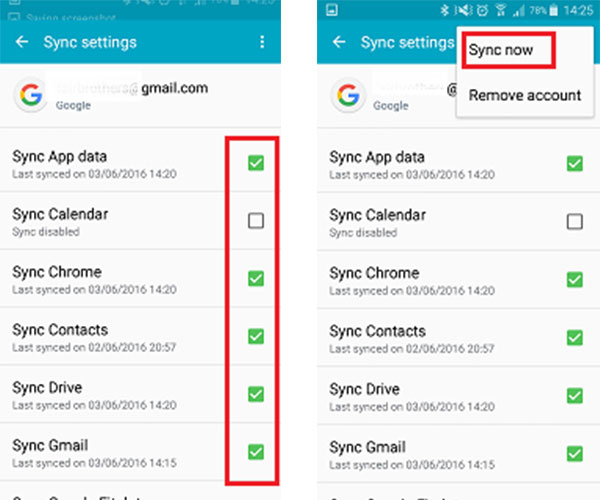
Jak przesłać dane z Androida na konto Google
Krok 1: Przejdź do aplikacji "Ustawienia" na ekranie głównym Androida i dotknij opcji "Konta".
Krok 2: Wybierz "Google" z listy kont i kliknij swoje konto Gmail. Następnie możesz sprawdzić typy danych, które chcesz przesłać.
Krok 3: Rozłóż ikonę "menu" trzema kropkami w prawym górnym rogu ekranu i dotknij opcji Synchronizuj teraz.
Jeśli Twój telefon z Androidem łączy się z Internetem, natychmiast przeniesie dane na Twoje konto Google.
Jak pobierać dane z konta Google na iPhone'a
Krok 1: Pobierz i zainstaluj Dysk Google na iPhonie. Otwórz aplikację Dysk Google i zaloguj się na to samo konto Google.
Krok 2: Wybierz plik, który chcesz pobrać i dotknij ikony menu trzema kropkami w prawym górnym rogu.
Krok 3: Wybierz opcję "Wyślij kopię" z listy menu, a następnie naciśnij "Otwórz w".
Krok 4: Następnie możesz wybrać aplikację, aby otworzyć plik i kliknąć „Importuj z [nazwa aplikacji]”. Plik zostanie pobrany do aplikacji. Jeśli nie przenosisz dużej ilości danych, konto Google jest wygodne.
Metoda 3. Jak skopiować dane z Androida na iPhone'a, Przenieś na iOS
Kiedy Apple wypuściło iOS 9, uruchomiło także narzędzie do przesyłania danych o nazwie Przenieś do iOS. Jest to aplikacja na Androida. Jego funkcją jest przesyłanie danych z urządzeń z systemem Android na urządzenia z systemem iOS. Obsługuje kontakty, SMS-y, zdjęcia i filmy, zakładki, konta pocztowe i kalendarze. Ale musisz pamiętać, że niektóre darmowe pliki, które lubisz na Androidzie, nie będą obsługiwały iPhone'a, na przykład muzyki.
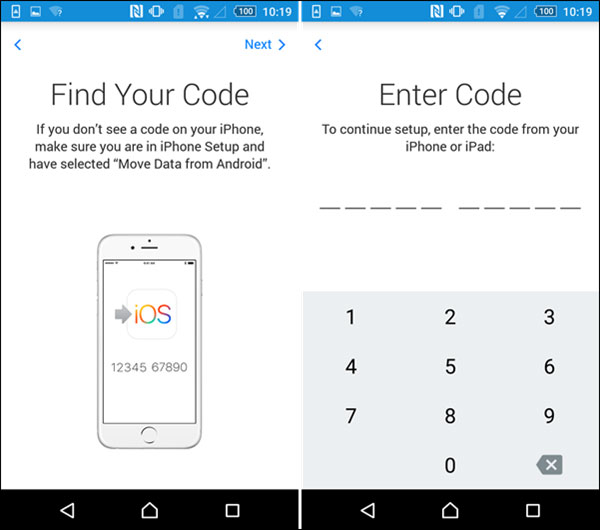
Krok 1: Pobierz Przenieś na iOS ze Sklepu Play i zainstaluj go na swoim telefonie z Androidem.
Wskazówka: jest zgodny z systemem Android 4.0 i nowszym.
Krok 2: Skonfiguruj nowe urządzenie iDevice, aż pojawi się ekran "Aplikacje i dane". Wybierz "Przenieś dane z Androida" na liście.
Krok 3: Włącz urządzenie z Androidem i otwórz aplikację Move to iOS. Kliknij "Kontynuuj" i zaakceptuj warunki korzystania. Gdy pojawi się ekran "Find Your Code", naciśnij "Dalej", aby przejść dalej.
Krok 4: Przełącz się na iPhone'a lub iPada, kliknij "Kontynuuj" na ekranie "Przenieś z Android". Następnie wyświetli kod.
Krok 5: Wprowadź kod na telefonie z Androidem, aby zbudować bezpieczne połączenie Wi-Fi między dwoma urządzeniami.
Krok 6: Następnie możesz wybrać typy danych, które chcesz przenieść. Po kliknięciu "Dalej", Przenieś na iOS przeniesie dane z Androida na iPhone'a.
Metoda 4. Przesyłaj dane z Androida na iOS przez transfer plików Wi-Fi
Na rynku dostępnych jest wiele aplikacji do przesyłania plików Wi-Fi, ale ma tylko możliwość przesyłania danych z systemu Android na system iOS. Zapya jest jednym z najpopularniejszych narzędzi wśród tych aplikacji do przesyłania plików.
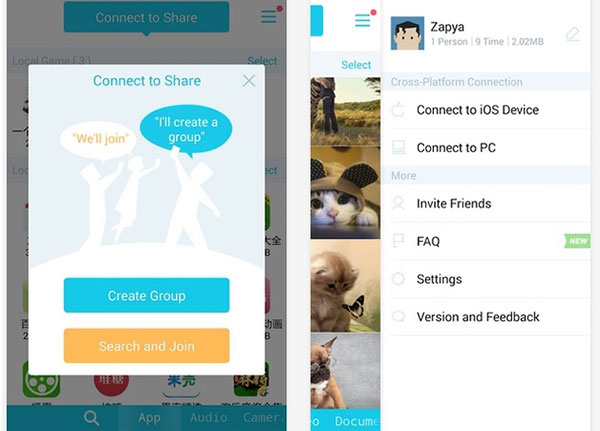
Krok 1: Otwórz aplikację Zapya na telefonie z Androidem i telefonie iPhone, gdy chcesz przesłać zdjęcia, filmy lub inne pliki z Androida na iOS. Upewnij się, że telefon z Androidem i iPhone'a łączą się z tą samą siecią Wi-Fi.
Krok 2: W telefonie z systemem Android naciśnij przycisk "Utwórz grupę" w wyskakującym oknie dialogowym, a następnie ikonę menu z trzema poziomymi liniami w prawym górnym rogu. Wybierz "Połącz z urządzeniem iOS" na liście menu.
Przełącz się na iPhone'a i wybierz "Wyszukaj i dołącz" w wyskakującym oknie dialogowym. Następnie wybierz urządzenie z Androidem na liście, aby podłączyć dwa urządzenia.
Krok 3: Na telefonie z Androidem wybierz typ danych na dole. Dotknij pliku, aż pojawi się okno dialogowe. Następnie wybierz "Wiele" i wybierz inne pliki, które chcesz przesłać. Po dotknięciu "Wyślij", przejdą do Twojego iPhone'a.
Wnioski
W tym samouczku udostępniliśmy wiele sposobów przesyłania danych z Androida na iPhone'a. Jeśli nie masz wspaniałej sieci Wi-Fi, możesz nadal korzystać z większej szybkości migracji danych dzięki Tipard Phone Transfer. Ponadto umożliwia przesyłanie prawie wszystkich typów dat między systemem Android i iOS. Konto Google to kolejna możliwość migracji danych z Androida na iPhone'a, chociaż jest to trochę skomplikowane. Jeśli kupisz nowego iPhone'a, możesz użyć funkcji Przenieś na iOS. Zapya to potężne narzędzie do przesyłania Wi-Fi, które umożliwia przesyłanie zdjęć i filmów między systemem Android i iOS. Możesz wybrać odpowiednie narzędzie i postępować zgodnie z naszymi instrukcjami, aby łatwo uzyskać zadanie transferu danych.
Najlepsze metody 4 do przesyłania danych z Androida na iPhone'a







